本記事の目次 オペレータースキルレベル設定 配信パターン(作業グループ(ACD))設定
プレディクティブ発信は、相手に繋がった呼をオペレーターに接続(配信)します。
配信設定を行うことで、優先的に対応するオペレーターを設定することができます。
「オペレータースキルレベル設定」および「配信パターン(作業グループ(ACD))設定」が可能です。
オペレータースキルレベル設定
オペレーター毎にスキルレベルを設定することが可能です。
※業務の運用上、スキルレベルに差をつける必要がない場合は変更不要です。
※オペレーターのスキルは作業グループ(ACD)毎の設定となります。同じオペレーターでも複数のACDに所属する場合はACD毎の設定が必要です。
以下の図の場合、OP1に優先的に配信されます。
OP1が受付中以外のステータスの場合は、OP2に優先的に配信されます。
OP1もOP2も受付中以外のステータスの場合は、OP3に配信されます。

1)管理画面より、アカウント設定>作業グループ(ACD)>作業グループ(ACD)設定に入ります。
編集したい作業グループ(ACD)にカーソルを合わせると、色が変化するのでそのままクリックします。
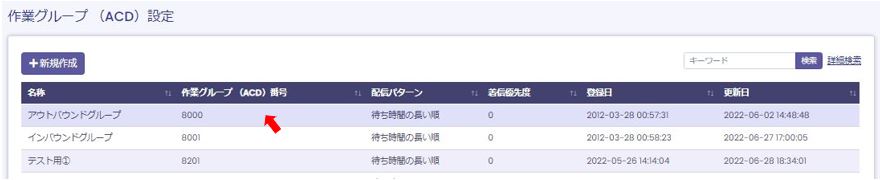
2)作業グループ(ACD)照会のメンバー一覧から、「追加」を選択します。
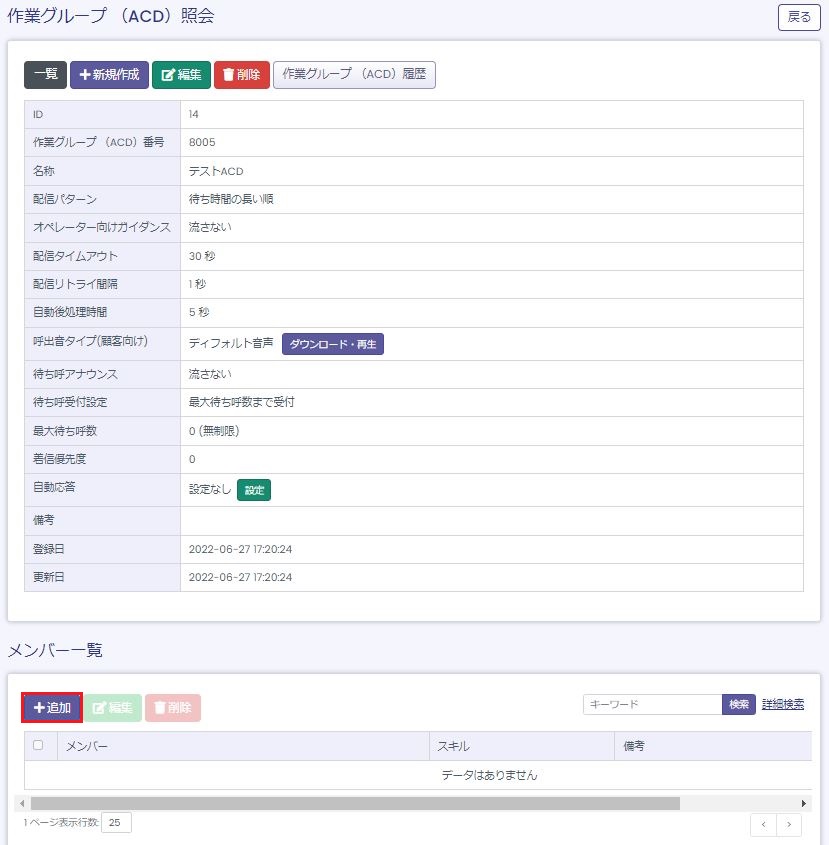
3)以下表を参考に、設定を行います。設定が完了しましたら「保存」を押下してください。
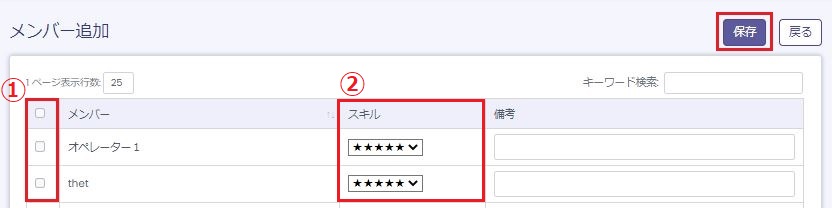
| ①メンバー |
該当の作業グループ(ACD)に所属させたいオペレーターにチェックを入れます。 ※一番上のチェックボックスにチェックを入れるとすべて選択されます。 |
| ②スキル | ★の数が多いオペレーターに優先的に配信されます。 |
4)設定できました。
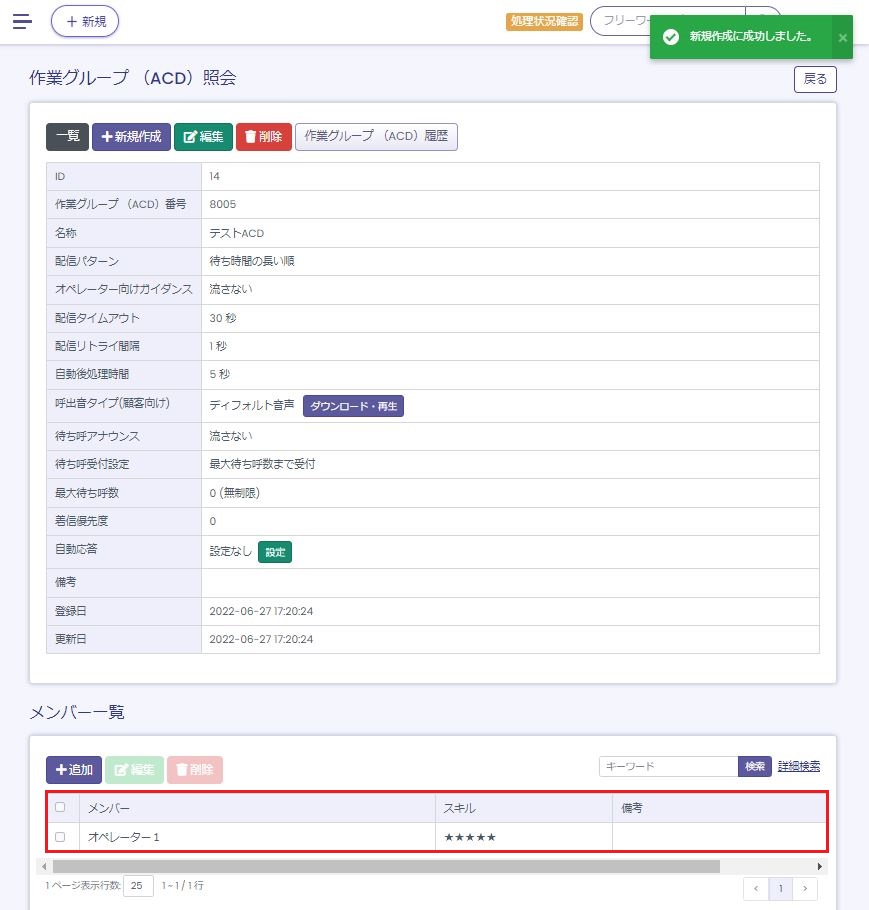
オペレータースキルレベル変更
既に作業グループ(ACD)のメンバーに入っているオペレーターのスキルレベルを変更する場合は、「作業グループ(ACD)からの変更方法」と「オペレーター設定編集画面からの変更方法」の2つあります。
<作業グループ(ACD)からの変更方法>
1.変更したいメンバーのチェックボックスをクリックし、編集ボタンを押下します。
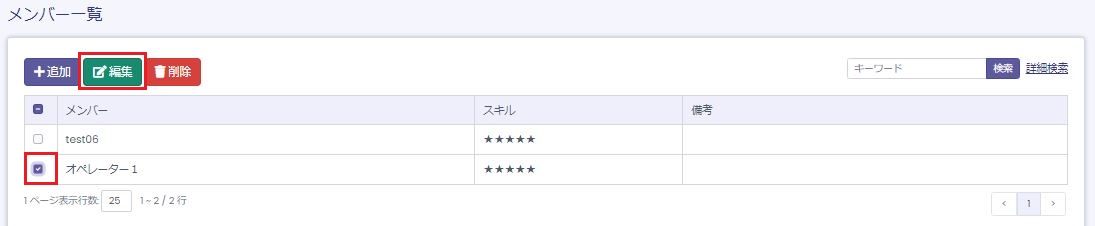
2.スキル変更をし、保存を押下します。

<オペレーター設定編集画面からの変更方法>
1.管理画面より、アカウント設定>オペレーター>オペレーター設定に入り、一覧から該当のオペレーターを選択し、オペレーター照会画面で画像赤枠の「編集」ボタンを押下します。
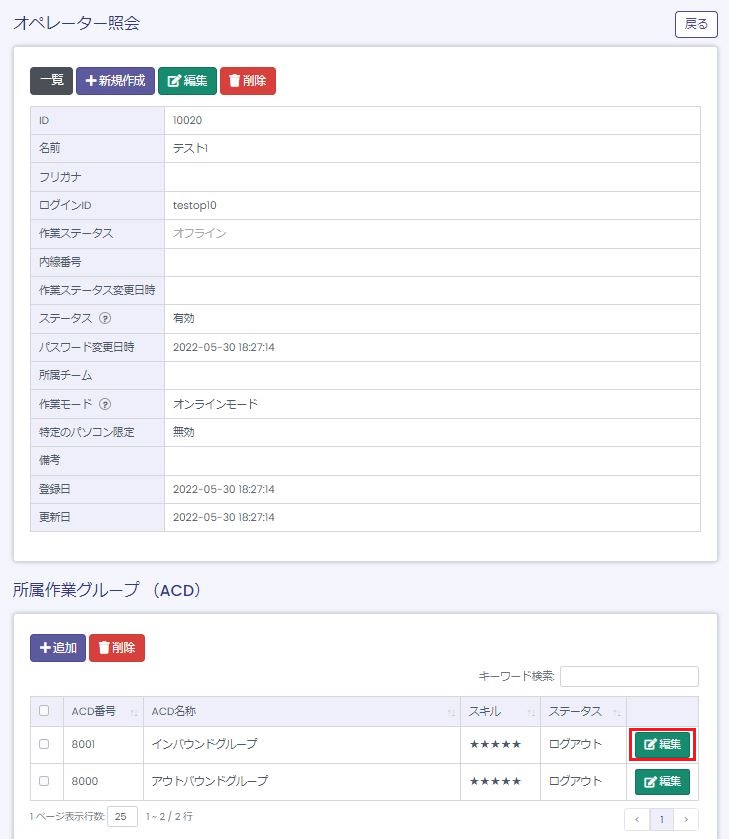
2.以下のポップアップが出ますので、スキルレベルの変更を行い「保存」ボタンを押下します。
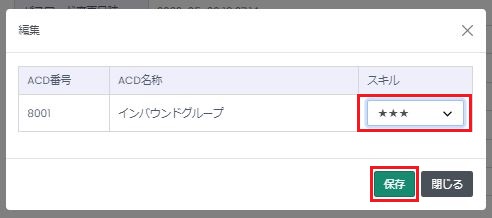
配信パターン(作業グループ(ACD))設定
同一スキルレベルのオペレーターが複数人いた場合に、優先的に配信するパターンを設定します。
※以下の図の場合、OP1 とOP2 がどちらも受付中のステータスだった場合の挙動を設定します。

1)管理画面より、アカウント設定>作業グループ(ACD)>作業グループ(ACD)設定に入ります。編集したい作業グループ(ACD)にカーソルを合わせると、色が変化するのでそのままクリックします。
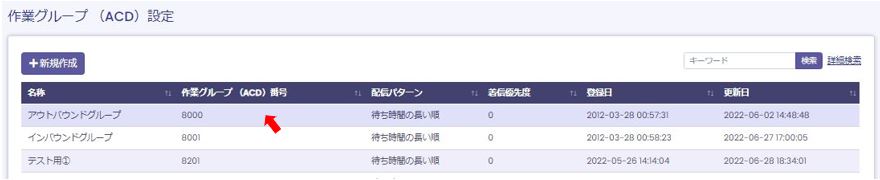
2)作業グループ(ACD)照会から、「編集」を選択します。
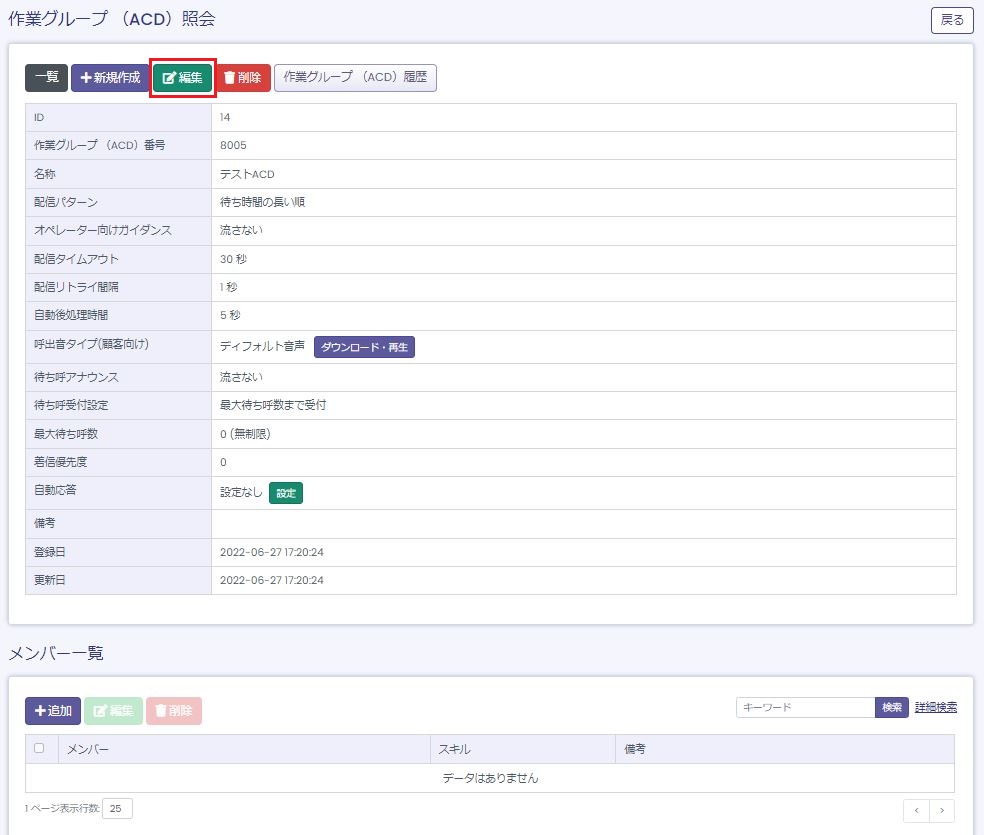
3)作業グループ(ACD)設定編集画面が表示されます。
以下、赤枠の配信パターンを表を参考に設定し保存ボタンを押下してください。
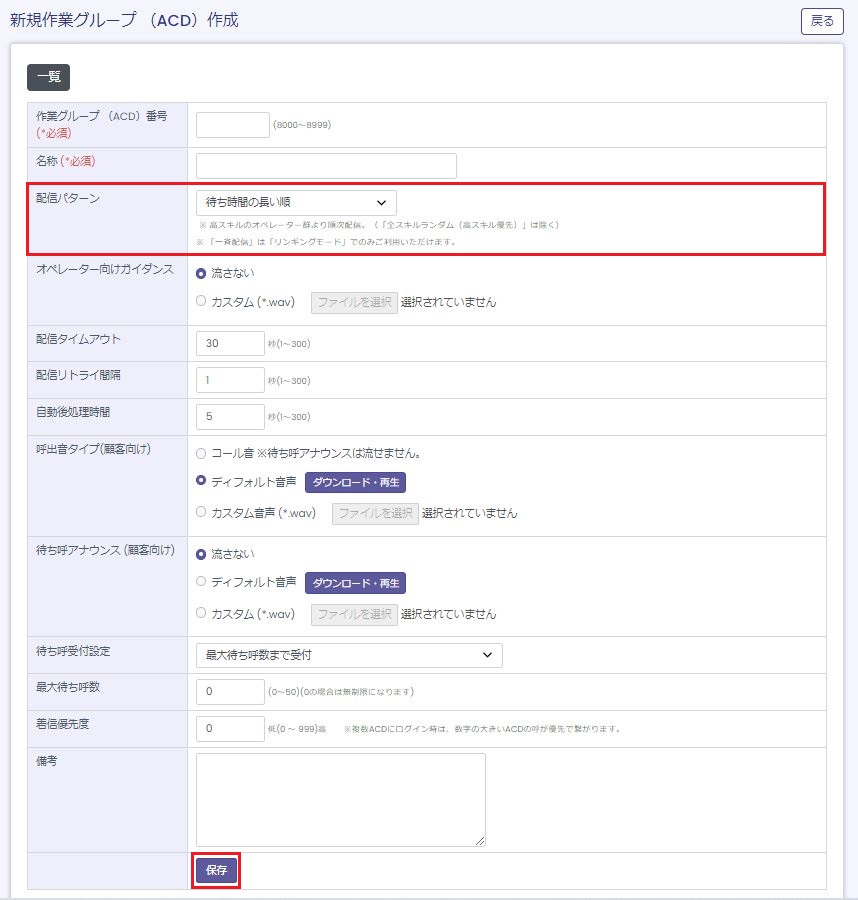
| 待ち時間の長い順 | 同一高スキル(★が多い)内で、待ち時間の長いオペレーターに優先的に配信します。 |
| 着信通話回数の少ない順 | 同一高スキル内で、配信回数の少ないオペレーターに優先的に配信します。 |
| ランダム配信 | 同一高スキル内で、ランダムに配信します。 |
| オペレーターログイン順 | 同一高スキル内で、オペレーター画面にログインした順に配信されます。 |
| 一斉配信 | プレディクティブ発信ではご利用いただけません。 |
| 全スキルランダム(高スキル優先) | スキルレベルにかかわらずランダムに配信します。 |